想要快速地将影片的其中某个片段储存成个别的视频文件吗?那么「LosslessCut」这套免费又免安装的小工具可以符合你的需求。它能快速精准地标记影片中的某个片段,然后另外储存为一个视视频,而且因为是直接剪取、无须重新编码压缩,因此存档的速度非常快而且可以保留原本影片的画质,很适合拿来将你用手机、数位摄影机或相机所录制的影片快速地剪下需要的部份。 「LosslessCut」支持了Windows、Mac OS及Linux平台,使用起来相当简单,赶快来下载一套试试看吧!
现在的手机、相机、数码摄影机、运动摄影机及空拍机…等各种录影设备越来越普及,但是当我们只想将影片中某一个片段给剪取下来成为另一个视频时,就可以使用到「Lossless Cut」这类的快速影片剪辑工具。之前也有介绍过类似的软件,请参考本站文章:
- OpenShot视频编辑工具中文版-100%免费、好用又跨平台的视频剪辑软件
- movavi video editor(视频编辑软件)-通过软件轻松对手机视频分割合并、剪辑教程
LosslessCut是一套使用Chromium及HTML视频播放器为核心的一套影片剪辑工具,目前支持了MP4、MOV、WebM、MKV、OGG、WAV、MP3、AAC、H264、Theora、VP8、VP9等视频与音讯格式,它的最大优点在于LosslessCut直接剪取影片、不需重新编码压缩,因此存档的速度非常快而且可以保留原本影片的画质,同时支持了Windows、Mac OS及Linux三种操作系统,相当好用。
LosslessCut v1.10
官方网站:https://github.com/mifi/lossless-cut
支援平台:Windows / Mac / Linux (32/64 bit)
LosslessCut怎么用?LosslessCut 使用方法:
先下载LosslessCut主程序,以Windows为例,解压缩后执行里面的LosslessCut.exe即可。
Lossless Cut的执行画面如下图,将影片拖曳到画面中央即可开始剪辑。
主要会用到的功能按钮如下图,先播放影片,并标记要剪取影片的「开始」及「结束」时间,选择「输出目录」之后,按下剪刀按钮即可「导出」影片。
※使用步驟:
- 开启文件
- 播放影片,快转到想剪取的时间点
- 标记开始/结束
- 导出
已经标记的区段,在时间轴上会显示为深色(只能标记一段,下图红色箭头处),而目前播放的时间点则会以红线来显示(下图蓝色箭头处)。
标记完成后按下导出按钮,此时画面左上角会出现一个齿轮图示,表示目前正在存档,当图示消失就表示影片导出完成,非常快速喔!
※LosslessCut也能用在音乐文件的剪辑,不过画面上并不会有波形显示。
LosslessCut使用热键(快捷键)
- 空白键、 k 播放/暂停
- j 降低播放速度
- l 增加播放速度
- ← 往回放1秒
- → 快转1秒
- . (句点 微幅进格
- , (逗点) 微幅退格
- i 标记影片的开始点
- o 标记影片的结束点
- e 导出选取区段 (与来源文件同一个资料夹)
- c 拍摄快照 (与来源档案同一个资料夹)
 阿呆狗
阿呆狗







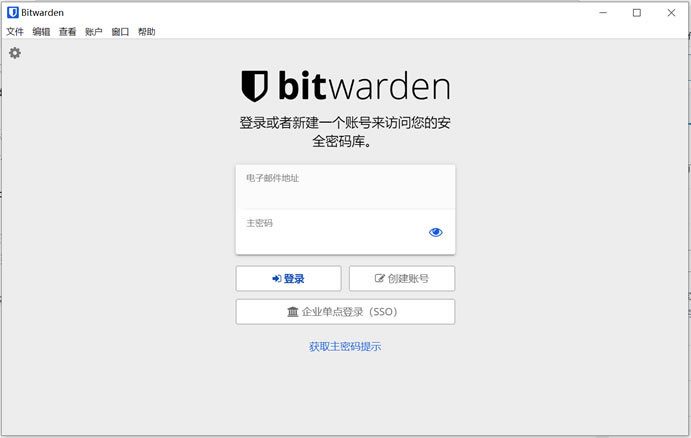



评论前必须登录!
注册